win7如何设置默认方式快速打开视频文件 在哪里修改电脑视频的默认打开方式
发布时间:2016-09-05 09:07:24作者:知识屋
win7如何设置默认方式快速打开视频文件 在哪里修改电脑视频的默认打开方式。我们在使用电脑的时候,经常会打开一些视频文件。但是当我们每一次打开的时候,都不是我们想要使用大视频播放软件。那么我们应该怎么设置电脑的默认视频软件你额?一起来看看吧。
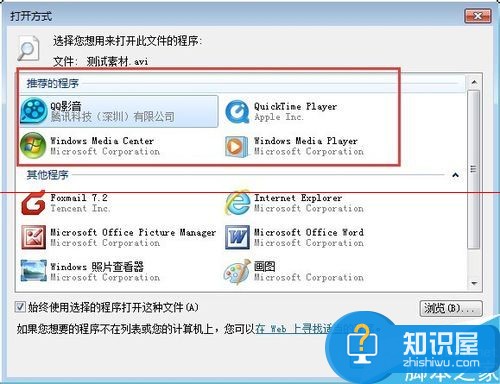
1、我们双击打开视频的时候,是用的我们默认的视频播放器,这个默认的播放器是可以重新设置的,不是一成不变的。
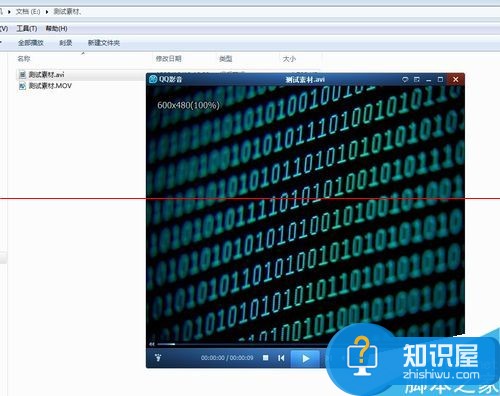
2、我们选中视频之后,依次点击“打开方式”——“选择默认程序”
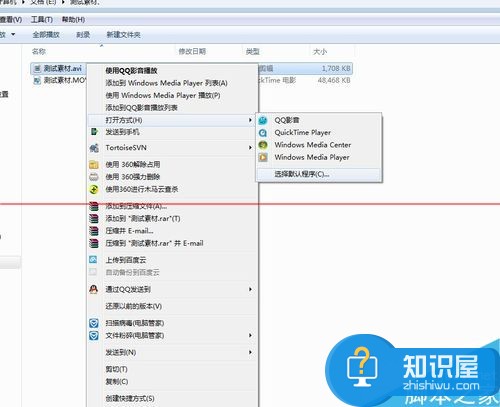
3、在打开的程序选择窗口,我们可以看到,有推荐的程序和其他程序。
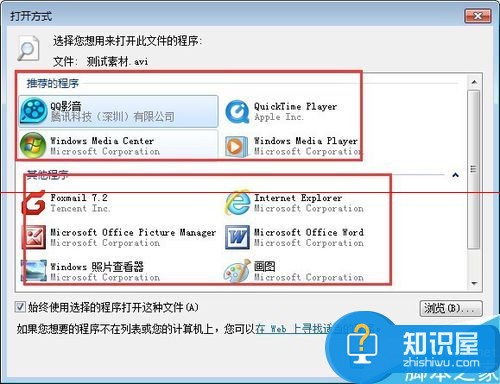
4、在这其中我们选择我们要更换的播放程序,记住左下角的对勾是必须勾选的。
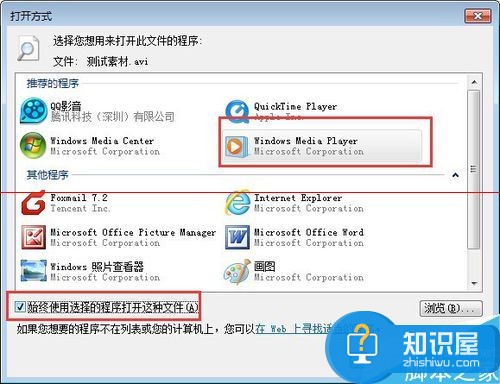
5、点击确定,就可以用新的播放器打开我们的视频了。

6、这个时候,我们的视频图标的缩略图,也会随着默认播放方式的改变而改变的。
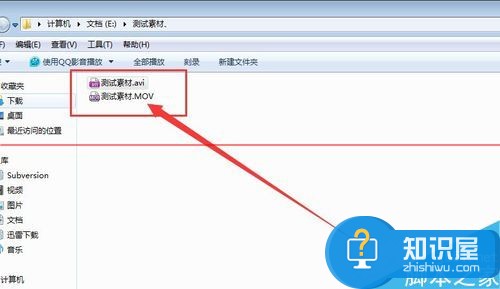
7、主意:每一次的修改,都是只针对这一后缀名字的视频,并不是全部的视频哟。
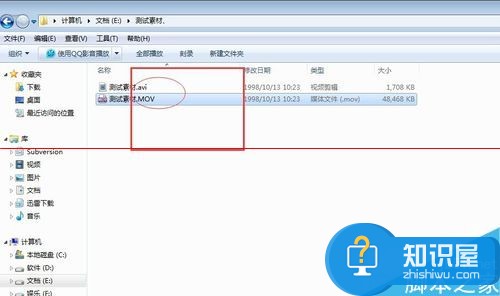
对于我们遇到了这样的电脑问题的时候,我们就可以使用到上面文章中介绍的解决方法进行处理,相信一定可以解决你们的难题。
知识阅读
-

电脑不好打的一些特殊符号及名称大全 复制即可
-
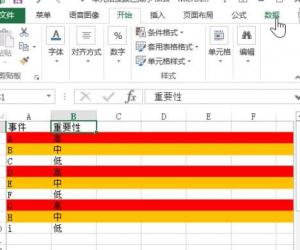
excel2013如何设置按颜色进行排序 excel2013中按颜色进行排序的方法
-

电脑怎么设置电脑固定ip地址 电脑设置电脑固定ip地址的方法
-
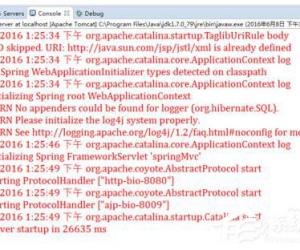
win7系统tomcat启动后页面无访问权限 win7电脑tomcat怎么设置访问权限
-

WP8.1降级到WP8操作教程
-

苹果iPhone6S备忘录怎么备份到云端
-
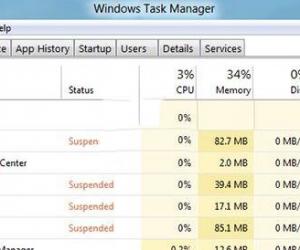
如何提高Win10正式版的续航时间 Win10正式版怎么增加电池续航时间
-

笔记本电脑开机一直转圈怎么办?Win10开机无法进入系统的解决方法
-
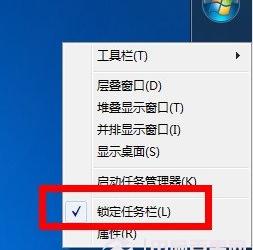
电脑任务栏在右边怎么还原 win7电脑任务栏在右边怎么回事
-

装完软件后电脑无法关机是怎么回事 win7安装软件后系统不能关机
软件推荐
更多 >-
1
 一寸照片的尺寸是多少像素?一寸照片规格排版教程
一寸照片的尺寸是多少像素?一寸照片规格排版教程2016-05-30
-
2
新浪秒拍视频怎么下载?秒拍视频下载的方法教程
-
3
监控怎么安装?网络监控摄像头安装图文教程
-
4
电脑待机时间怎么设置 电脑没多久就进入待机状态
-
5
农行网银K宝密码忘了怎么办?农行网银K宝密码忘了的解决方法
-
6
手机淘宝怎么修改评价 手机淘宝修改评价方法
-
7
支付宝钱包、微信和手机QQ红包怎么用?为手机充话费、淘宝购物、买电影票
-
8
不认识的字怎么查,教你怎样查不认识的字
-
9
如何用QQ音乐下载歌到内存卡里面
-
10
2015年度哪款浏览器好用? 2015年上半年浏览器评测排行榜!








































